Bạn đang xem bài viết Những thứ mà Google Sheet làm được mà Excel chưa thể làm được? tại Thptlequydontranyenyenbai.edu.vn bạn có thể truy cập nhanh thông tin cần thiết tại phần mục lục bài viết phía dưới.
Google Sheet là một trong những tiện ích được nhiều người biết đến trên Google Drive, thường được so sánh với Excel của microsoft. Tuy nhiên, có những thứ mà Google Sheet làm được mà Excel chưa thể làm được? Tìm hiểu bài viết dưới đây để khám phá những tính năng hữu ích này nhé!
Theo dõi thông tin thị trường chứng khoán với Google Finance
Một trong những đặc điểm nổi bật nhất của Google Sheet là khả năng theo dõi tình hình tài chính chứng khoáng một cách nhanh chóng.
Với sự hỗ trợ của Google Sheet, bạn chỉ cần dùng hàm GOOGLEFINANCE là bạn có thể lấy được dữ liệu trực tiếp từ nền tảng Google Finance. Trong một bảng tính của Google Sheet, bạn chỉ cần nhập vào công thức sau vào bất cứ ô nào.
Công thức theo dõi chỉ số chứng khoán trên Google Sheet như sau: =GOOGLEFINANCE(“mã chứng khoánng”)
Bạn chỉ cần nhập mã chứng khoán mà bạn cần theo dõi và đợi Google Sheet hiển thị kết quả chỉ trong vài giây.
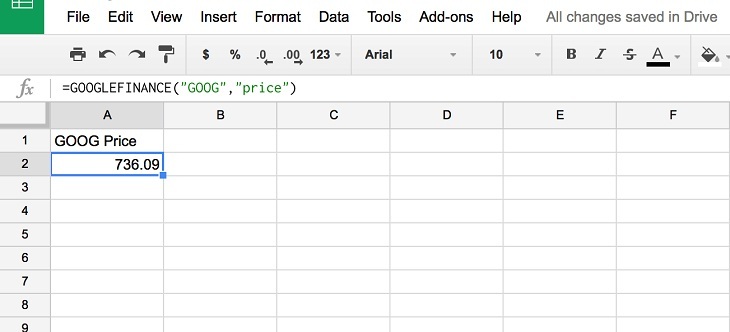 .
.
Ví dụ: Bạn muốn lấy thông tin chứng khoán của công ty Microsoft trong phiên giao dịch ngày hôm nay, chỉ cần sử dụng công thức sau đây
=GOOGLEFINANCE(“MSFT”)
Dịch thuật bất cứ ngôn ngữ nào bằng Google Translate
Google Sheet cũng tích hợp tính năng dịch trực tiếp bất kỳ ngôn ngữ nào trên Google. Để sử dụng tính năng này, bạn sử dụng hàm GOOGLETRANSLATE là bạn có thể dịch qua lại giữa hai ngôn ngữ trên Google Sheet.

Công thức hàm như sau: =GOOGLETRANSLATE(văn bản; “ngôn_ngữ_nguồn”; “ngôn_ngữ_đích”)
Trong đó:
- văn bản: Văn bản hoặc từ vựng cần dịch
- ngôn_ngữ_nguồn: Mã ngôn ngữ gồm hai chữ cái của ngôn ngữ nguồn, ví dụ: “en” cho English, “vi” cho tiếng Việt, “ko” cho tiếng Hàn Quốc, hoặc “auto” để tự động phát hiện ngôn ngữ.
- ngôn_ngữ_đích: Mã ngôn ngữ có hai chữ cái của ngôn ngữ đích.
Ví dụ: =GOOGLETRANSLATE(“Xin chào”; “vi”; “en”)
Lưu tất cả những phiên bản của một tài liệu
Chắc chắn có lúc bạn sẽ gặp phải trường hợp đặt tên cho file excel với các phiên bản v01, v02, v03, …
Với Google Sheet, bạn không cần lo nghĩ đến điều đó nữa bởi vì Google Trang Tính lưu lại tất cả những thay đổi cho bạn thành nhiều phiên bản tài liệu khác nhau.
Bạn có thể dễ dàng tìm lại một phiên bản trước đó với chức năng See Revision History (Xem lịch sử phiên bản) ở trong thẻ File (Tệp).
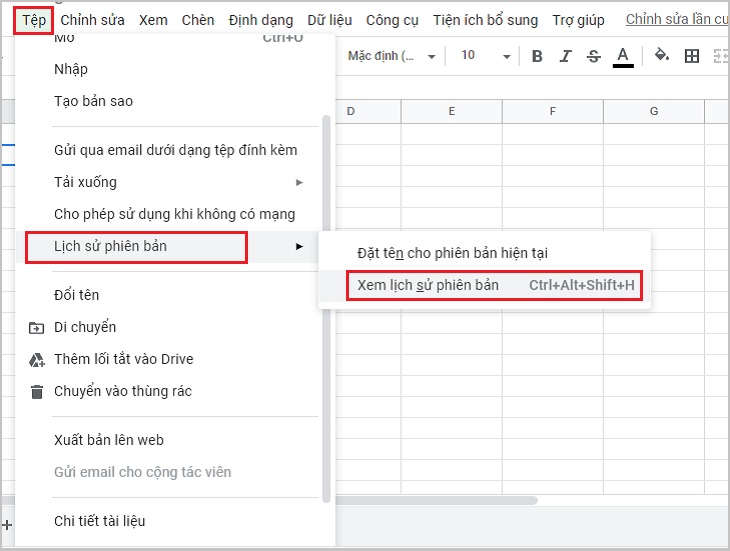
Dễ share, dễ chỉnh sửa cùng nhau
Tính năng này cũng là điều khiến cho Google Sheet ngày càng sử dụng phổ biến khi cho phép nhiều người có thể cùng làm việc trên một tài liệu. Bạn còn có thể thấy được ai đang gõ cái gì.
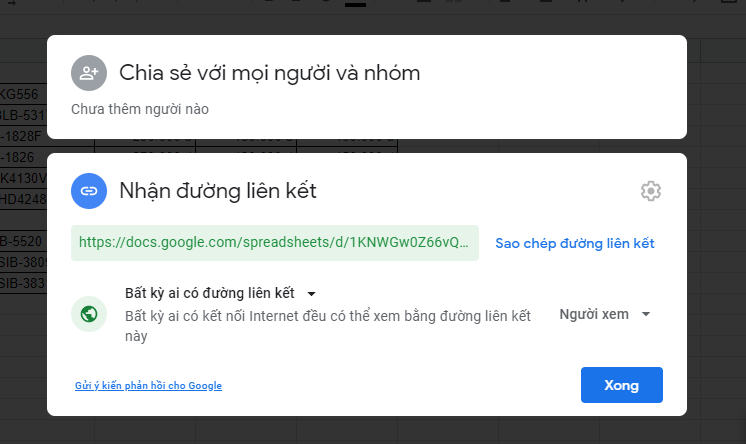
Trong khi làm việc, Google Trang Tính còn hỗ trợ chức năng chat theo nhóm để chúng ta có thể làm việc và hợp tác hiệu quả hơn.
Luôn sao lưu, không sợ mất dữ liệu
Mọi dữ liệu bạn soạn thảo và cập nhật lên Google Sheet luôn được sao lưu liên tục trên Google Drive. Điều này giúp bạn không phải lo lắng về việc mất tài liệu nếu lỡ cúp điện hoặc máy tính bị hỏng.
Google Drive còn cho phép bạn làm việc trên một file ở bất kì nơi nào bạn muốn mà không gặp khó khăn nào. Trong một vài trường hợp cần giải quyết công việc khẩn cấp, bạn có thể vào Trang tính để chỉnh sửa ngay lập tức, không còn cảnh phải copy file qua lại giữa các thiết bị giống như trên excel.
Miễn phí
Google Drive hỗ trợ dung lượng lưu trữ 15 GB miễn phí cho người dùng, thêm vào đó bạn có thể nâng cấp dung lượng lưu trữ của mình với giá rất thấp.
Đây cũng là thế mạnh không thể bỏ qua của phương tiện lưu trữ của Google này. Khác với bộ Office của Microsoft, bạn cần phải mua Key để kích hoạt bản quyền với giá khá cao mới có thể sử dụng.
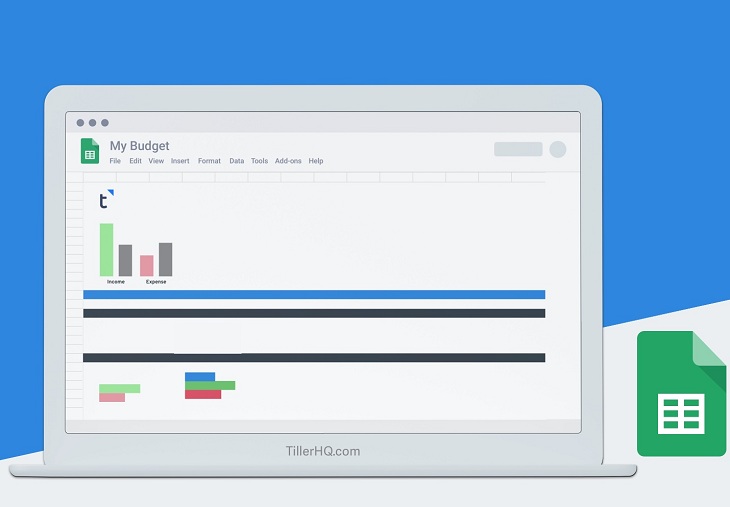
Trên đây là bài viết chỉ ra những thứ mà Google Sheet làm được mà Excel chưa thể làm được? Với những thông tin trên, mong rằng bạn sẽ sử dụng công cụ trang tính này hữu ích hơn và phát huy những công dụng của nó nhé!
Cảm ơn bạn đã xem bài viết Những thứ mà Google Sheet làm được mà Excel chưa thể làm được? tại Thptlequydontranyenyenbai.edu.vn bạn có thể bình luận, xem thêm các bài viết liên quan ở phía dưới và mong rằng sẽ giúp ích cho bạn những thông tin thú vị.
